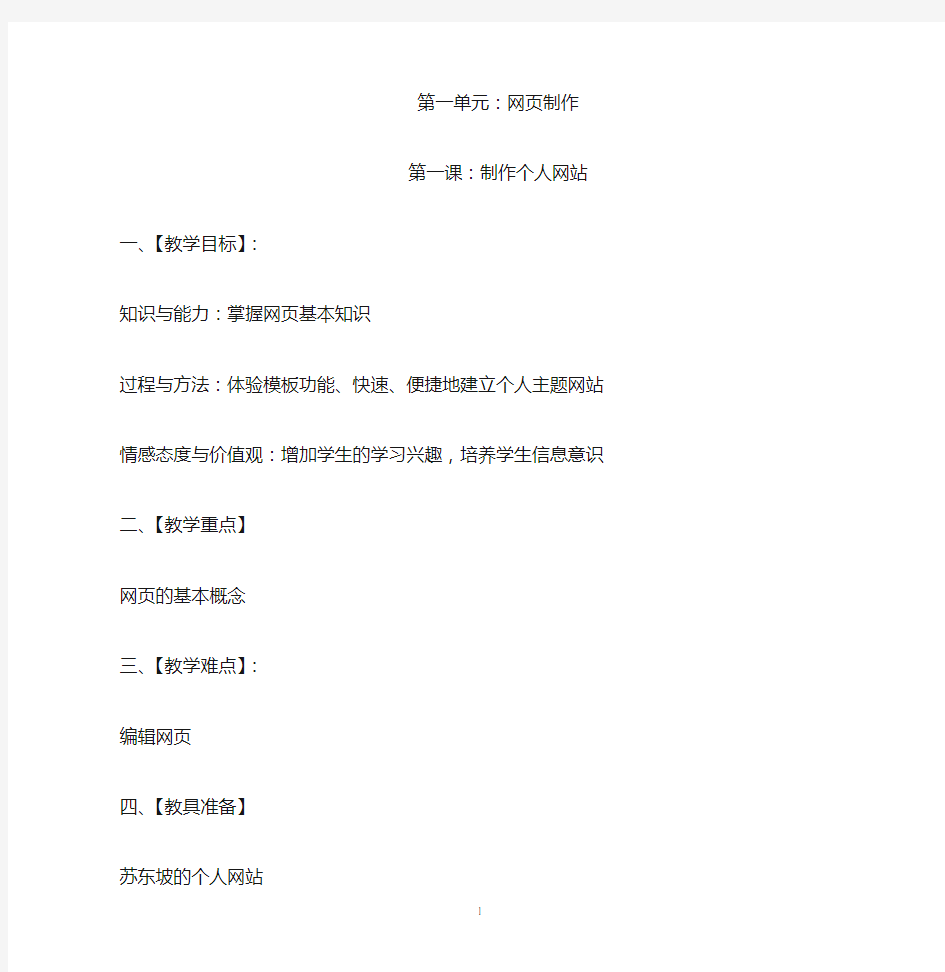
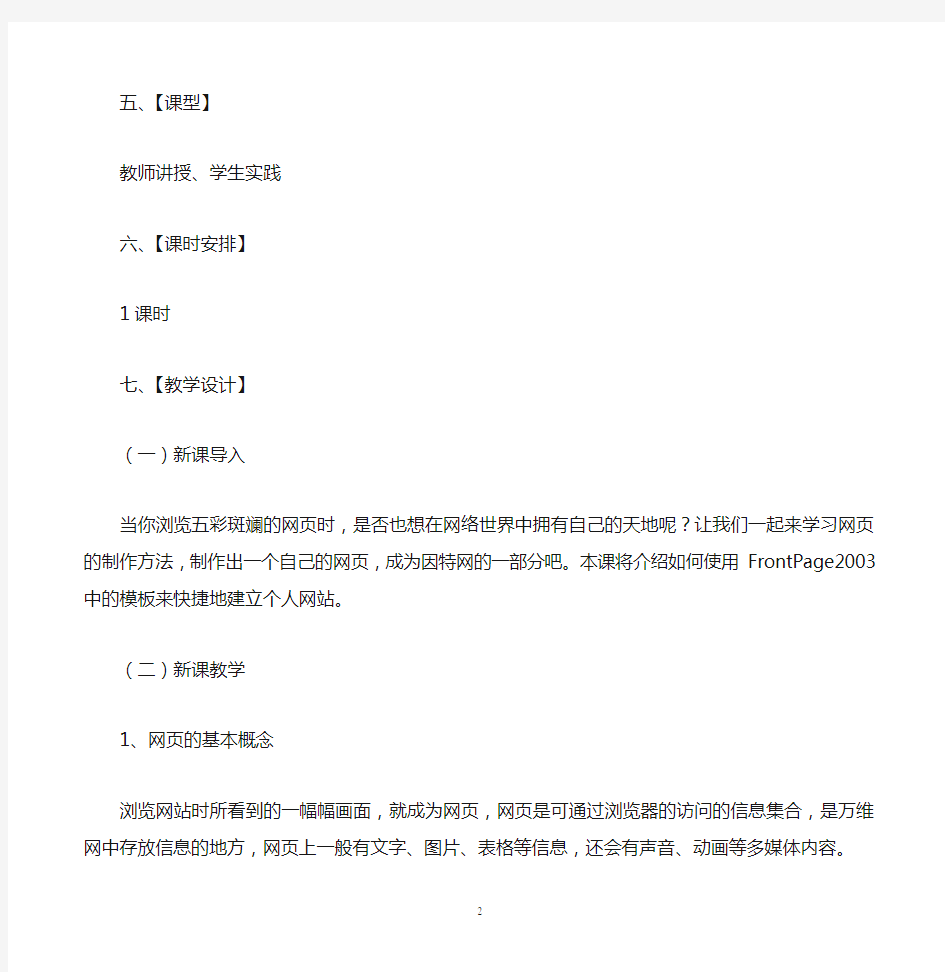
第一单元:网页制作
第一课:制作个人网站
一、【教学目标】:
知识与能力:掌握网页基本知识
过程与方法:体验模板功能、快速、便捷地建立个人主题网站
情感态度与价值观:增加学生的学习兴趣,培养学生信息意识
二、【教学重点】
网页的基本概念
三、【教学难点】:
编辑网页
四、【教具准备】
苏东坡的个人网站
五、【课型】
教师讲授、学生实践
六、【课时安排】
1课时
七、【教学设计】
(一)新课导入
当你浏览五彩斑斓的网页时,是否也想在网络世界中拥有自己的天地呢?让我们一起来学习网页的制作方法,制作出一个自己的网页,成为因特网的一部分吧。本课将介绍如何使用FrontPage2003中的模板来快捷地建立个人网站。
(二)新课教学
1、网页的基本概念
浏览网站时所看到的一幅幅画面,就成为网页,网页是可通过浏览器的访问的信息集合,是万维网中存放信息的地方,网页上一般有文字、图片、表格等信息,还会有声音、动
画等多媒体内容。
2、了解FrontPage2003
(1)启动FrontPage2003
小提示:FrontPage2003窗口与word2003相似,灰色区域没有工作区,只有建立了网站、网页之后会出现工作区、才能处于编辑状态。
试一试:
启动FrontPage2003,了解窗口组成。
(2)建立个人主题站点
○1启动FrontPage2003后,在窗口右侧的任务窗格选择“其他网站模板”,在“网站模板”对话框中的常规中选择“个人网站”。
小提示:
网站中的全部文件都保存在一个文件夹中,在“制定新网站的位置”下方输入的信息就是这个网站文件夹所在的位置和名称。
在一般情况下,网站文件夹的名称都不建议使用中文,大多使用英文或者拼音字母。
在FrontPage2003中,建立网站的基本思路与方法是,先建立网站的文件夹,也就是网站的整体架构,然后去建立其中一个个网页,进而设计具体网页的内容。
○2站点连接成功,进入站点编辑窗口
a.视图栏:可以帮助网页的设计者进行设计与测试
文件夹:单击文件夹图标,将在右边找到文件夹列表及相应文件,
远程网站:可以帮助将整个网站或者单独的文件和文件夹发送到任何位置
报表:以报表形式报告网站中全部网页的链接情况
导航:以树型结构形式展现网页之间的链接关系
超链接:显示网站中的每一页的超链接
任务:是创建和管理任务
b.文件夹列表中包含了建立网站后自动建立的文件夹和文件,根据模板建立的网站,主页Index.htm已经建立
试一试:建立自己的个人网站
(3)编辑网页
设计:在此选项下,可以进行网页的编辑与修改
拆分:以拆分的屏幕格式检查并编辑网页内容,该试图功能让你同时访问代码视图和设计视图。
代码:在“设计”下编辑的网页会自动在后台创建HTML代码,单机“代码”可以查看,修改。
预览:无需保存网页,显示网页在浏览器中的效果。
试一试:更改主页信息,形成自己的主题网页;奖其他网页的信息进行修改,形成自己的网站
(4)预览、保存网页
(5)保存网页
(三)课堂小结
第一次接触FrontPage2003学生感觉很陌生,知识掌握有困难。
(四)布置作业
更改主页信息,形成自己的主题网页;
(五)板书设计
第一课:制作个人网站
一、网页基本概念
二、了解FrontPage2003
八、教学回顾:
第二课:建立空白网站“东坡居士斋”
一、【教学目标】
知识与能力:动手制作网站前要做好网站的设计与规划
过程与方法:在导航试图中建立网站的结构
情感态度与价值观:选择其他的兴趣的主题来设计网站
二、【教学重点】
网站规划
三、【教学难点】
建立导航结构
四、【教具准备】
有关苏东坡的材料
五、【课型】
教师讲授、学生实践
六、【课时安排】
1课时
七、【教学设计】
(一)新课导入
使用模板制作的个人网站方便快捷,但其中固定的模式又有些不尽人意,因此,建立一个空白得网站,在集中进行创作,可以不受到拘束,能展开手脚,尽情发挥,本课将介绍网站规划,创建空白网站、建立导航结构等相关知识。
(二)新课教学
1、网站规划
在制作网站前要做好预先的设计与规划,以使后期的制作是有目的、有针对性的,而不是盲目的。这样制作的网站、网页才会很好地体现设计的思想、内涵并充满韵味。
试一试:选择喜爱的主体来设计规划网站
2、创建空白网站
有了前期的设计准备,接下来可以在FrontPage2003中进行制作了。选择“文件”—“新建”—“其他网站模板”,在网站模板窗口中的左侧选择空白网站,在窗口的右侧确定网站的保存位置和网站文件夹的名称。
小提示
1、如果事先在机器的某一位置建立好网站的文件夹,可以在“制定网站的位置”选项中选择“浏览”按钮,选择已经建立好的文件夹作为网站的保存位置。
2、制作网站时、所在的文件夹、文件一般情况下都要用英文或者汉语拼音命名,并且为小写字母,防止发布到WEB服务器上时出现不支持的现象。
3、建立导航结构
选择“试图”—“导航”,进入“导航视图”。在“导航视图”中可以新建网页,并建立好网站中网页的结构关系。
小提示:在网页上按住鼠标左键不放,可以拖动文件到其他位置。在网页上单击鼠标右键可以进行复制、删除等操作
4、设置网页标题
导航视图下,网页上标识的文字为网页标题,在“新建网页1”上单击鼠标右键,选择重命名,修改网页标题为“苏轼简介”,用同样的方法将新建网页2、3、4标题修改为“苏轼名作”、“诗歌欣赏”、“苏轼书法”
小提示:导航结构中得页面现在是两级的,在下面还可以继续建立新的网页,形成新的多级网站结构。
试一试:在网站中建立更多的网页内容
5、给网页命名
“视图”—“文件夹”,进入“文件夹视图”。这里呈现了网页文件的名称和标题的对应关系。小提示:改名时要用小写英文或汉语拼音
6、关闭网站
选择“文件”—“关闭网站”,此时。关闭当前编辑的网站,但是不会推出软件平台
7、推出平台
选择“文件”—“退出”或者选择软件右上方的关闭按钮,推出软件。(三)课堂小结
本课是FrontPage2003的基本操作,有了上节课的基础,学生掌握的较好。(四)布置作业
在网站中建立更多的网页内容
(五)板书设计
第二课建立空白网站“东坡居士斋”
一、网站规划
二、创建空白网站
三、建立导航结构
四、设置网页标题
五、给网页命名
六、关闭网站
七、推出网站
八、教学回顾
第三课:网页的布局与图文
一、【教学目标】:
知识与能力:学习了解页面布局规划对制作网页的必要性
过程与方法:运用布局表格和单元格巧妙地实现页面布局
情感态度与价值观:课前准备好的制作网页的相关文字、图片素材,提高学生动手能力二、【教学重点与难点】
重点:规划主页布局
难点:网页图片格式
三、【教具准备】
制作网页的相关文字、图片等
四、【课型】
教师讲授与学生实践相结合
五、【课时安排】
1课时
六、【教学设计】
(一)新课导入
一个空白的页面就是一个创意的空间,而要在这样的空间里挥洒自如的放置文字、图片等设计内容,就需要先对页面进行合理的布局。本课将介绍用表格规划网页布局方法,以及包含有文字和图片的网页的制作方法。
(二)新课
1、打开网站:
选择“文件”—“打开网站”,在保存位置找到“东坡居士斋”网站文件夹,选择“打开”命令。
2、规划主页布局:
先从制作主页开始,设计“东坡居士斋”网站
双击左侧文件夹列表中的index.htm文件进入主页的编辑状态,右侧空白的空间就是编辑
主页的区域。
(1)主页布局设计:
制作主页前也要进行设计,可以在纸上绘制草图。
试一试:其他几个页面的布局也要预先设计出草图。
(2)用表格布局:
制作网页的过程,表格元素是必不可少的。可以用表格实现页面的规范布局。
小提示:
1、以上表格宽度和高度的数据是针对预先的主页设计思路制订的,可以在浏览器中1024×768分辨率下获得比较好的显示效果。
2、FrontPage2003中提供了布局表格和单元各功能,使布局表格和单元格可以创建具有专业外观的网页布局。布局表格是为网页布局创建的框架。布局单元格是该框架汇中包含网页内容(包括文本、图像、WEB部件和其他元素)的区域。
选择“表格—“布局表格和单元各”,在右侧出现布局表格和单元格的任务窗格。
3、设计编辑网页时,为了让可视空间更大一些,可以关闭左侧的文件夹列表窗口,选择“视图”—“文件夹列表”,可以重新打开该窗口。
试:所有的页面都用表格来进行布局
3、网页图片格式:
网页中常用的图片格式有2种。分别是GIF和JPEG
4、添加表格背景:
前面用表格实现了主页面的规划布局,这里可以将精美图片制作成整个表格的背景,进而成为主页面的背景图效果,在表格上单击鼠标右键,选择“表格属性”—“使用背景图片”,选择“浏览”找到用来做网页背景的图片,—“确定”。
小提示:在网页上单击鼠标右键,在“网页属性”窗口中可以为整个网页设置背景
5、插入图片
“插入”—“层”;在图片上单击鼠标右键“显示图片工具栏”,使用图片工具栏,可以对图片调整大小等进行编辑。
小提示:利用层功能可以灵活地布局网页中得元素
6、输入文字:
在第三行中输入联系方式和版权说明等文字内容。
7、保存网页;
选择“文件”—“保存”,弹出“保存嵌入式文件”对话框
8、在IE浏览器中预览网页效果
(三)课堂小结:
学生掌握情况比较好
(四)布置作用:
设计其他几个页面内容,制作图文并茂的网页
(五)板书设计
第三课:网页的布局与图文
一、打开网站
二、规划主页布局
1、主页布局设计
2、用表格布局
三、网页图片格式
四、添加网页背景
五、插入图片
六、输入文字
七、保存网页
八、在IE浏览器中预览网页效果七、教学回顾:
第四课:导航与超链接
一、【教学目标】
知识与技能:为“东坡居士斋”网站主页添加导航图
过程与方法:为“东坡居士斋”网站各页面添加基于导航结构的链接栏
情感态度与价值观:增加学生的的信息素养,培养学生独立操作的能力
二、【教学重点与难点】
重点:用图片热点制作超级链接
难点:添加基于导航结构的链接栏
三、【教具准备】
课前准备好相关图片素材
四、【课型】
学生动手实践与老师讲授相结合
五、【课时安排】
1课时
六、【教学设计】
(一)新课导入
网页中的超链接功能可以试浏览者便捷地访问各个页面,快速地定位浏览的内容。本课将介绍网站导航与超级链接的相关知识。
(二)新课教学
1、用图片热点制作超级链接:
在主页的第2行表格中将光标位置设置为“居中”,插入扇子图片,适当调整图片大小,调出图片工具栏,选择“多边形热点工具”将“苏轼简介”文字圈选定,当曲线闭合时,会自动弹出“插入超级链接”窗口,可在其中设置要链接的目标文件。
小提示:养成随时保存文件的习惯,以避免文件的丢失
2、添加基于导航结构的链接栏
(1)选择“视图”—“导航”
(2)添加链接栏
选择“插入”—“导航”,弹出“插入web组件”窗口,在左侧“链接栏”,在右侧选择“基于导航结构的链接栏”
小提示:“基于导航结构的链接栏”可以根据预先在导航视图中建立的导航结构快速地建立各项之间的链接关系。
(3)设置“选择栏样式”:
(4)设置“选择栏方向”
(5)设置“链接栏属性”
试一试:为其他页面都加入起导航作用的链接栏
3、制作电子邮件超级链接:
打开主界面,来实现站长信箱的超链接。选择站长信箱文字,单击鼠标右键,选择“超链接,”弹出“插入超链接”窗口;在“插入超级链接”窗口中选择“电子邮件”。
4、保存网页文件:
所有设置完成,一定要记得保存。
(三)课堂小结:
学生掌握有一定的困难,稍加练习,一定会掌握很好。
(四)作业布置
用图片来制作更为漂亮的导航栏
(五)板书设计
第四课:导航与超链接
一、用图片热点制作超级链接
二、添加基于导航结构的链接栏
三、制作电子邮件超链接
四、保存网页
七、教学回顾:
第五课:丰富网页—加入多媒体元素
一、【教学目标】
知识与能力:使用插入的方法为诗歌“诗词欣赏”网页添加音频、视频和动画
过程与方法:学习在网页中加入多媒体元素的方法
情感态度与价值观:小组展示交流,增加学生学习的信心
二、【教学重点与难点】
重点:嵌入视频
难点:插入视频
三、【教具准备】
事先准备好的素材
四、【课型】
学生自主探究
五、【课时安排】
1课时
六、【教学设计】
(一)新课导入
音频、视频和动画是网页中重要元素,他们的运用可使网页形象直观,色彩艳丽。本课将介绍在网页中添加多媒体元素的方法
(二)新课教学
1、嵌入视频
(1)将事先准备好的视频文件复制到站点的“VIDEO”内
(2)双击“诗歌欣赏”网页,转入网页模式下得编辑状态
(3)单击“插入”—“web组件”
(4)选择“插入web组件”对话框中的“高级控件”中的“插件”命令,单击“完成”
(5)在弹出的“插件属性”对话框中,进行相应的设置
○1数据源:单“浏览”按钮,制定要播放的视频文件所在位置。
○2这个播放器名字叫Windows Media Play,它是IE浏览器自带的一个媒体播放插件。○3大小:单击视频插件图表,拖动视频图表周围黑点调整图标大小,在预览网页时可以发现播放器大小也随之改变
小提示:音频文件和视频文件一样也可以通过这种嵌入的方法放置在网页中。
2、插入视频
(1)打开“诗歌欣赏”网页,在要插入视频的位置单击鼠标左键,设置插入点
(2)选择“单击”—“图片”—“视频”,弹出“视频”对话框,选择要插入的文件,单击“打开”按钮
○1视频源:单击“浏览”按钮可以更新一个插入的视频
○2重复:设置播放的循环次数和每次播放的时间间隔
○3开始:“打开文件时”表示视频将在打开网页时进行浏览;“当鼠标悬停其上时”表示鼠标在视频位置上经过时开始播放视频。
3、插入FLASH动画
(1)将事先准备好的FLASH动画文件复制到站点下得“video”文件夹内
(2)插入flash动画有两种方法
(3)按上述两个方法操作都会弹出一个“选择文件”对话框,选择要插入的文件,单击“插入”按钮
(4)切换到预览模式下,这样就可以欣赏动画装饰的网页了
(三)课堂小结
学生对此十分感兴趣,掌握较好
(四)布置作业
练习插入视频
(五)板书设计
第五课:丰富网页—假如多媒体元素
一、嵌入视频二、
插入视频三、
插入Flash动画
相关链接
嵌入的方法可以使视频、音频和网页融为一体,也被许多浏览器支持,我们可以用它来增强网页的吸引能力;插入音频、视频的文件既可以在设计时设置媒体播放的方式,也可以响应浏览者激发的事件,同时不需要插件来播放,因此可以用它来制作网页的特殊效果。一般来说,音频、视频文件都比较大,放在站点里不是很合适的,最常用的方法是通过链接,链接可以指向Interent的任何位置,这样,我们就可以在其他地方存放媒体文件,甚至链接到别的站点的音频、视频文件上。
七、教学回顾:
第六课:丰富网页二—加入动感组件
一、【教学目标】
知识与能力:为“东坡居士斋”的首页添加动感字幕
过程与方法:学习在网页中添加相应组件的方法
情感态度与价值观:分别为添加相应的动感组件,增加学生的动手能力
二、【教学重点与难点】
重点:为网页添加站点计数器
难点:为网页添加横幅广告管理器
三、【教具准备】
横幅广告素材
四、【课型】
学生实践
五、【课时安排】
1课时
六、【教学设计】、
(一)新课导入
本节课将介绍滚动字幕、交互式按钮、站点计数器和横幅广告管理器的使用方法
(二)新课教学
1、字幕
(1)打开首页,单击要添加字幕的位置,选择“插入”—“web组件”
(2)在“组件类型”下方,单击“动态效果”,在“选择一种效果”的下方,双击字幕,打开“字幕属性”
(3)在“文本”中输入汉字
(4)在“方向”区中指定字幕移动的方向
(5)在“速度”区镇南关指定字幕文本移动的速度
(6)在“表现方式”区中指定字幕文本的移动方式
(7)如果要指定字幕组件的大小,可以选中宽度或高度复选框,然后输入所需要的宽度或高度的像素值
(8)指定重复次数,可以选“连续”
(9)在“背景色”下拉表框中选择一种颜色作为字幕的背景颜色
(10)这样好看而实用的字幕就做好了
2、交互式按钮
(1)在“网页”视图中文档窗口的底部,单击设计
(2)将插入点放在要添加按钮的位置
(3)单击“插入”—“交互式按钮”,弹出“交互式按钮”对话框
(4)在“交互式按钮”对话框中“按钮”选项卡得“按钮”列表中,单击按钮样式
(5)在“文本”框中,键入要显示在按钮上的文本
(6)在“链接”框旁边,单击“浏览”
(7)在“字体”选项卡中,可以设置在交互式按钮上文本的字体格式
(8)在“图像”选项卡中可以对交互式按钮的宽度、高度、表现方式和按钮背景进行设置3、站点计数器:
(1)单击要添加的站点计数器的位置,选择【插入】—【WEB组件】
(2)在“组件类型”下方,单击“计数器”,并单击“完成”。
(3)在弹出的“站点计数器属性”对话框中选择喜欢的计数器类型
(4)默认情况下,计数器会从0开始计数,但我们可以选中“计数器重复为”复选框,然后在右侧的文本框中输入初始数值。
(5)要在计数器上显示固定位的数字,可以选中“设定数字位数”复选框,并在右侧的文本框中输入位数。
(6)单击“确定”按钮,FrontPage2003将在当前插入点所在的位置插入所设定的计数器样式,当切换到“预览”模式时,显示“计数器”
4、横幅广告管理器:
(1)在“插入”菜单中添加横幅广告管理器
○1单击“工具”—“自定义”,弹出“自定义”对话框
○2在“自定义”对话框中选择“命令”选项卡
○3单击“插入”菜单
○4在“自定义”对话框中的“类别”列表中,单击“插入”
○5在“命令”列表中,单击“横幅广告管理器”,将“横幅广告管理器”项拖动到“插入”菜单中,然后将其置于所需位置
○6在“自定义”对话框中,单击“关闭”
(2)打开“苏轼书法”网页,选择一个插入点,选择“插入”—“横幅广告管理器”,弹出“横幅广告管理器”对话框
(3)单击“添加”按钮,在“显示图片”列表中添加横幅广告内需要显示的图片
(4)在“宽度”和“高度”文本框中指定横幅广告的宽度和高度的像素值。
(5)在“过渡效果”下拉列表中,选择要在图片之间使用的过渡效果
(6)在“每幅图片显示(秒)”文本框中,制订一张图片的显示时间
(7)设置完成后保存
(三)课堂小结
本节课的内容较多,学生掌握起来很困难。下节课进行练习,学生的掌握水平一定有提高。
(四)布置作业
学生练习横幅广告管理器的设置
(五)板书设计
第六课:丰富网页二—加入动感组件
一、字幕
二、交互式按钮
三、站点计数器
四、横幅广告管理器
七、教学回顾:
第七课:网页制作技巧
一、【教学目标】
知识与能力:为网站的文字添加HTML动态效果
过程与方法:学习动态效果的制作技巧
情感态度与价值观:通过小组成员的交流,增加学生的合作意识
二、【教学重点与难点】
重点:动态HTMK效果
难点:网页过渡效果
三、【教具准备】
课前准备的素材
四、【课型】
学生实践与老师讲授相结合
五、【课时安排】
1课时
六、【教学设计】
(一)新课导言
在网页中添加一定的动态效果会给网页增加许多的色彩。本课将介绍动态HTML效果和网页过渡效果
(二)新课教学
1、动态HTML效果
(1)选定需要设置动态HTMLA效果的网页元素,即网页中得文字部分
(2)选择“视图”—“工具栏”—“DHTML动态效果”,打开“DHTML效果”工具栏
(3)在“开启”下拉列表中选择“网页加载”,在“应用”下拉列表框中选择“飞入”,后面选择“从右侧”
(4)删除效果
(5)切换到“预览”模式下,就可以看到了
小提示:
(1)选择相应的元素,在“开启”对话框的下拉菜单中选择引发动画事件;
(2)在“启用”框中得下拉菜单中可以选择动画效果的类型;
(3)在“选择设置”框的下拉菜单中选择效果的设置
2、网页过渡效果
(1)在“设计”视图中,打开网页
(2)选择“格式”—“网页过渡”
(3)在“事件”下拉列表中选择“进入网页”,在“过渡效果”列表框中选择一种过渡效果(4)单击“确定”按钮
小提示:
在“网页过渡”对话框的“事件”框中选择“引发网页过渡效果出现的事件”,在“过渡效果”框中选择“无效果”,单击“确定”按钮,可以删除过渡效果。
(三)课堂小结
同学们学生兴趣很高,本节课掌握较好
(四)布置作业
练习网页的过渡效果
(五)板书设计
第七课:网页制作技巧
一、动态HTML效果
二、网页过渡效果
七、教学回顾:
第八课:网站发布
一、【教学目标】
知识与能力:整理好网站相关文件和文件夹,精简容量
过程与方法:了解互联网中一些提供网站空间的运营商
情感态度与价值观:提高学生的动手能力,增加学习兴趣二、【教学重点与难点】
重点:申请空间
难点:网站的发布与上传
三、【教具准备】
整理好网站相关资料
四、【课型】
学生实践
五、【课时安排】
1课时
六、【教学设计】
(一)新课导入
网站制作完成以后,将它发布在网络上,其他人就可以使用了(二)新课教学
1、申请空间
第一课认识WPS文字处理软件 【教学设计思想】:在初一年级中,已经学习了《用计算机写作》(写字板),同学们已经树立起了文字处理的相关知识。这一节再来学习另一种文字处理软件——WPS。在学习WPS软件时,应该让学生对WPS有整体的认识,树立学生热爱国产软件的意识。 【教学目标】: 1、知识目标:(1)掌握WPS软件的启动、退出及窗口的组成。 (2)了解WPS中的菜单的简单使用。 2、技能目标:(1)培养学生启动、退出WPS的技能 (2)培养学生使用WPS进行文字排版技能 3、情感目标:(1)培养学生对文字处理软件的兴趣 (2)提高学生对国产软件的热爱之情,树立爱国之心 【教学重点】:(1)WPS的启动、退出 (2)WPS窗口的组成 【教学难点】:WPS的菜单及快捷工具的使用 【教材及学生分析】:在初一年级中,已经学习了一些简单的文字处理软件,比如写字板,具有了文字处理的相关概念。而WPS作为一种国产文字处理软件,更应该让学生掌握。所以这节课要让学生掌握文字处理的相关知识,同时树立热爱国产软件的信心。 【教学媒体】:教学文档、WPS软件、多媒体教学系统 【教学内容及教法设计】:老师以引导、提示为主,层层深入,讲述WPS软件相关知识、启动、退出。
第二课用WPS写作 【教学设计思想】:在上一课,已经学习了WPS的启动和退出,对WPS已经有了初步的认识,而在用WPS进行写作时,还有很多的细节知识还有待进一歩学习。所以在这一节中,就来学习WPS中文字的录入、编辑、排版操作。在学习这一节知识时,有的知识学生比较熟悉,就略讲,重点在学生感到陌生的地方。 【教学目标】: 1、知识目标:(1)掌握WPS软件中文字的录入、编辑 (2)掌握WPS中文档的排版操作 2、技能目标:(1)培养学生熟练地输入文字的能力 (2)培养学生进行文字排版的技能 3、情感目标:(1)培养学生认真踏实的学习习惯 (2)提高学生的审美意识 【教学重点】:(1)WPS软件中文字的录入、编辑 (2)WPS中文档的排版操作 【教学难点】:WPS中文档的排版操作 【教材及学生分析】:在第一节中,已经学习了WPS的启动、退出等相关知识,但学生对WPS中的许多知识还不了解。这一节的内容比较繁琐,对于基础较好的学生来说,学起来也许没有问题,但对于较差的学生,也许就很吃力。所以,应该根据学生的实际情况,选择相关的内容作为重点讲授,甚至还可将此节内容分作两节课来讲解。 【教学媒体】:教学文档、WPS软件、多媒体教学系统 【教学内容及教法设计】:老师以引导、提示为主,层层深入,讲、练相结合。讲述WPS中文字的录入、编辑、排版。 【教学过程设计】:
五年级下册信息技术教案 一、学生情况分析 本年级共有学生13人,通过上学期的学习,学生们已经掌握了有关信息和信息技术的基本知识和多种基本软件的使用,对媒体作品有一定认识和创作能力。 二、教材分析 教材以浅显易学的实例带动基本知识的学习和应用软件的操作。各课大都从完成某一任务着手,提出问题或目标,通过示范操作或阅读课本完成任务,从而激发学生的学习兴趣,培养学生发现问题和解决问题的能力。 三、教学目标 培养学生对信息技术的兴趣和意识,让学生了解和掌握信息技术基本知识和技能,了解信息技术的发展及期应用对人类日常生活和科学技术的深刻影响。通过信息技术课程使学生具有获取信息、传输信息、处理信息和应用信息的能力,教育学生正确认识和理解与信息技术相关的文化、伦理和社会等问题,负责任地使用信息技术。 五、教学的措施 1、以课改理念设计、教学,积极发挥学生的主体参与作用。 2、发挥信息技术的工具职能,整合学科教学。 3、组织学生合作学习,培养团队精神,增强合作意识。 4、加强学法指导,积极创造自主学习的机会。 第一单元迟到的小熊——计算机画图 第一课选择标志并分解图形 一、教学目的: 1.使学生了解系统自带的画图工具; 2.使学生学会用系统自带的画图工具画图。 二、教学内容: 1.初步了解画图工具软件的功能;
2.通过与其他展示方式比较,了解系统自带的画图工具的优势和特点; 3.学会与同学一起规划图片的内容与任务分配。 三、教学重点难点: 选择标志并分解图形 四、教具: 1.一套多媒体计算机演示设备; 2.一套多媒体教学环境。 五、教学过程(在演示时,每操作一步,都说出声来): 1.3-4人一组,观察场景漫画,开展讨论; 2.小组交流,确定你们想用计算机画的交通标志; 3.尝试使用画图软件,了解工具箱中的工具能绘制的基本图形; 步骤一:播放演示文稿 步骤二:交流演示文稿展示故事的特点 4.将标志分解成几个基本图形。 第二课画标志 一、教学目标: 1.掌握画图工具的基本属性及软件界面。 2.学会制作简单的交通标志。 二、教学内容 1.新建图片文件。 2.学习画图工具的界面。 3.在画图工具中画出简单的标志。 4.保存图片。 三、教学重点难点: 学习用画图工具画出简单的标志 四、教具: 1.一套多媒体计算机演示设备; 2.一套多媒体教学环境。
龙教版八年级信息技术上册教案(全册) 《初识多媒体》教学设计 备课人姚学科信息技术上课时间 教材分析 这一课是本书的开篇课程,让学生了解多媒体的一些基础知识,因此在教学中以引导学生。 观察生活,寻找身边的各种媒体进行归类整理为理念展开教学,教学中以学生自学为主。教师; 引导为辅的方法,培养学生对多媒体知识的学习兴趣和信息素养。 学情分析 学生在日常中经常会角到多媒体知识,但对于多媒体基础知识的正确含义,可能还不是很 明确。如何对多媒体信息归类整理是学生想知道和要求掌握的。学生对多媒体应用的兴趣, 为本课的学习打下了良好基础。 三维教学目标 1.知识目标 理解媒体、多媒体、多媒体技术;了解多媒体发展历程;了解多媒体信息类型及特点;会对身边的媒体归类整理。 2.过程与方法 体验多媒体作品带来的乐趣;通过自主学习,培养学生解决实际问题的能力。 3.情感态度与价值观 感知多媒体技术在提高交流效率和促进合作发展中的重要作用;通过小组合作学习,培养学生团结合作和正确评价的意识,引导他们养成乐于被人欣赏与欣赏他人良好习惯;通过自主探究学习,培养学生独立探究精神。 教学重点1.对多媒体与多媒体技术概念的理解;;2.掌握多媒体信息类型及特点 3.对身边的媒体归类整理。 教学难点掌握多媒体信息类型及特点;对身边的媒体进行归类整理。
教学方法任务驱动法、合作学习法、自主探究学习法、情境导人法。 教学过程个性补白 一、创设情境是,导入新课 教师活动 1.设置情境:教师展示关于环境保护方面的课件,课 件内容有动画、视频、音频、文本信息等。从课件内容中 你看到了哪些元素?你能对这些元素分类吗? 2.引入课题:引导学生分析课件内容中元素的组成, 提出课题。教师出示课题?初识多媒体?。 学生活动 通过欣赏课件,让学生探讨课件内容构成的元素的问 题 二、展现目标,引入任务 教师活动 谈到媒体,同学们并不陌生,因为我们得到的信息都 是通过不同的媒体获悉的,同学们能够通过许多的方式来 关注我们的环境,那么大家思考过这样的问题没有:我们 借助的工具是什么?它们有一个什么样的定位呢?今天老师 就与同学们一同进人多媒体世界,来共同探究多媒体。 学生活动 通过观察,进一步了解多媒体的相关知识。 三、自主学习,任务探究 教师活动 1.布置学习任务一 阅读教材,了解媒体、多媒体、多媒体技术的含义。 2.指导学生以小组为单位,进行探究式合作学习。 3.布置学习任务二: 阅读教材,理解多媒体各种信息类型特点:,让学生结 合教师课件分析:一共有几种媒体?分别是什么媒体? 4.布置学习任务三。 以小组为单位搜集有奖环境保护的媒体资料并对媒 体进行归类整理,以组为单位展示搜集的资料(资料可以
八年级信息技术教案 罗春花
第一课小海龟画正三角形 教学目标: 1、初步认识small basic语言,了解其基本的操作使用方法。 2、理解什么是对象及其属性、操作方法。 3、认识“Turtle”对象,掌握其属性、操作方法。 4、掌握使用small basic命令(语句)画正三角形的方法。 教学重难点: 重点:掌握使用对象的属性、操作的方法; 难点:理解对象及其属性、操作。 教学方法: 演示法、任务驱动法、讲授法 教学过程: 一、认识Small Basic 二、命令的分析 三、实例教学(教师演示) 四、学生动手实践 1、经过自主练习,同学们能够成功运行程序吗?最终画出什么图形呢? 2、不成功的话,又存在着哪些问题呢?为什么呢?该如何解决呢? 五、深入学习
1、思考问题: A、小海龟能不能在窗口的任意位置画三角形? B、小海龟能不能“爬”快点? C、小海龟开始“爬”时,头能否不垂直向上,能否改变方向? 2、属性、操作的学习 3、实例教学 六、自主练习 任务:请同学们利用已经学习的Turtle属性和操作,自己动手试一试,画出各种图形。 七、学生演示 八、总结
第二课小海龟画彩色正五边形 教学目标: 1、理解变量及其命名规则 2、掌握变量的赋值及变量的应用 3、认识”GraphicsWindow”对象及常用属性设置 教学重难点 重点:变量及其应用 难点:理解赋值语句,不要将赋值语句和数学中的等式混为一谈。 教学方法 讲授法、演示法、任务驱动法 教学过程 一、引入教学 1、小海龟画一个正三边形。 2、小海龟画正五边形 命令:命令: 2、疑问? ◆小海龟画正五边形的方法与画正三边形的方法相似:画一条边,旋转一定的角度,然后 再画一条边,旋转一定的角度……直到画完。然而,两者唯一不同的地方就是边数和旋转的角度。假如小海龟要画正N边形,需要修改旋转的角度,以及画的边长的大小,这时候一个一个地修改,会不会很麻烦呢?为了简化工作,对于边长的大小和旋转的角度,我们能否分别用代表未知数的“符号”来表示呢? ◆比如:Turtle.Move(100)中的“100”能否用未知数“Length”来表示呢? 二、变量 1、变量: ◆1、我们将程序中代表某个值的符号称为“变量”。 ◆2、变量是程序用来保存数据的。
1. 师讲《司马光砸缸》的故事。 2. 司马光却从相反的角度思考问题,想办法让水离开人,于是想岀砸缸 放水的办法。可见逆向思维的方法在生活中是 很有用的。 二、新授 1. 学生自读“新的发现” 2. 读完这个故事你明白了什么道理? 3. 在学习和生活中有没有这方面的体验?指名说一说。 三、 解答一道数学难题。采用逆向思维的方法。 四、 从你不喜欢的人身上找优点,看看有没有意外发现? 四、自读直通车后,你学懂了什么?指名回答。 师板书:要敢于想象 要岀奇制胜 敢于提岀问题 全面分析思考 五、 资料卡:逆向思维的创造力。 六、 总结。 遇到问题如果感到山重水复疑无路时,不妨进行一下逆向思维,这样往 往会进入柳暗花明又 一村的新境地。 板书:逆向思维益处多 要敢于想象 要岀奇制胜 敢于提岀问题 全面分析思考 教学反思 重、难点 一、故事导入 了解什么是逆向思维。 运用逆向思维解决生活中的问题 教具准备 纸笔 设计意图: 故事导入 引岀了逆向思 维的思维方式, 然后再解题过 程中学习运用 逆向思维。 总结提醒学生 善于动脑筋,运 用逆向思维思 考问题。。
教学流程 一、 故事导入排解方法 师讲故事一、二。 请你分析一下李小刚得病的真正原因是什么? 二、 表演短剧,看谁表演得最逼真,最生动。岀示(小黑板) 1 ?周小红心爱的小狗得病了,她很怕小狗死去,很悲伤,整天闷闷不 乐,妈妈劝 她开心点,可她怎么也高兴不起来。 2.魏小名的钢笔找不到了,恰巧你有一支一模一样的,你心里非常害 怕,担心同学认为是你拿了小名的钢笔。 3?林小丽总担心自己考试考不好,会被同学嘲笑,被家长骂,结果整 天神经紧张,心事重重。 三、 如果你遇到上面三名同学的处境,你会怎样做 ? 1. -------------------------------------------------------------------- 如果我是周小红,我会 ----------------------------------------------------- 。 2. ---------------------------------------------------------------------- 如果我是魏小名,我会 ------------------------------------------------------ 。 3 ?如果我是林小丽,我会 ------------------------- 。 四、 你以前所担忧的是什么?.应该怎么做? 五、 如何排解自己心理的担忧.指名读“直通车”。然后找同学回答。 六、 资料卡:我最想生活在无忧无虑之中。 七、 总结。 只要感觉自己过分紧张或焦虑,有排除不了的心理上的不安,情绪 上有一种高度地、长久地折磨自己的紧张,就一定要想办法排解它,因为这 和紧张不仅对人无益,而且会影响身心健康。 设计意图: 说一说使 学生认识到外 界压力会给自 己的精神造成 伤害。读“直通 车”帮助生找到 排解方法。 总结告诉 学生从小要养 成豁达、开朗的 性格。 焦虑
山门镇市镇完全小学 五 年 级 下 册 信 息 技 术 教 案
五年级下册信息技术教学计划 一、指导思想: 1、让学生初步掌握计算机的基础知识,掌握基本的WINDOWS 操作技能。 2、让学生进一步了解电脑的广泛用途,并从小树立学科学、爱科学、用科学的方法处理信息的意识。 3、从小培养良好的用机习惯,掌握正确的操作方法。 4、培养学生处理信息的能力,提高学生的逻辑思维能力和创新思维及创新能力,进行创新实践。 二、学期教学目标: 1.了解信息技术及认识和计算机鼠标的操作。 2.了解信息和信息技术的基本概念。 3.熟悉计算机的基本组成。 4.认识键盘与指法训练。 5.认识画图软件的基本功能和基本绘图工具的用法。 6.掌握利用适当的工具编辑加工图形。 7. Internet的学习。运用分类查找和搜索引擎在网络上查找自己所需的资料。申请、回复、转发电子电子邮箱,建立自己的博客等等。 三、教学重点及难点: 1.教学内容:
(1):综合运用键盘与指法训练、学习信息技术知识和电脑操作。 (2):掌握基本绘图工具的用法及能用适当的工具绘图。 2.教学(训练)要求: 使学生能比较全面第了解、掌握“键盘与指法训练”“画图软件绘图”等 的基础知识,并能针对相关的练习进行上机操作,进而以点带面能运用所学的知识处理日常生活中的一些事务,做到学以致用。 3.教学重点、难点: (1)、基础知识的掌握。 (2)、各种基本概念、操作的掌握。 (3)、实践训练、操作的有机、灵活运用。 四、教法设想和措施: 1、设想: 以“综合运用键盘与指法件”和“画图工具的用法”等为学习重点,适当辅之于游戏、组织竞赛等形式,以提高学生的兴趣。 2、措施: A、以学生上机操作为主,教师讲解为辅。 B、注重辅差、培优、提中 C、注重解决学生学习过程中遇到的典型问题,并能举一反三。 D、尽量加大学生上机操作力度,做到熟练第掌握所学的知识。 E、注重学生主体作用的发挥及自学能力、创新能力的培养。
八年级信息技术教案 八年级信息技术教案 2008--2009学年度第二学期八年级(下)信息技术教学计划 一、指导思想 贯彻落实《国务院关于基础教育改革与发展的决定》,全面推进素质教 育,培养四有一代新人, 八年级信息技术教案 。根据学校工作计划和中学信息技术《课程指导意见》以及学生的具体情况,明确中学信息技术课程的任务:培养学生对信息技术的兴趣和意识,让学生了解或掌握信息技术基本知识和技能,使学生具有获取信息、传输信息、处理信息和应用信息技术手段的能力,形成良好的信息技术 素养,为他们适应信息社会的学习、工作和生活打下必要的基础。 二、教学目标 1、培养学生对计算机的感性认识,了解信息技术在日常生活中的应用,培养
学生学习、使用计算机的兴趣和意识。 2、初步掌握网页制作(frontpage2000)的一些基本操作,学会制作简单的网页。 3、初步学会使用计算机获取和处理文字、图象、声音、视频的技能。 能熟练掌握其中的一些主要功能及对多媒体技术的应用。 4、养成良好的计算机使用习惯。 5、通过学习,使学生了解并掌握一些学习方法和技巧,培养学生的学习积极性和主动性,鼓励学生之间相互交流,进行某些创新设计。 三、情况分析 (1)学生基本情况:本计划针对八年级全体学生,通过上年的学习,学生对办公软件例如powerpoint、计算机基础及应用有一定了解,但是由于每一学期信息技术课时比较少,每周只有一节课,学生的遗忘性大,大多数学生学后没有注意巩固,学生掌握的情况不是很理想,参差不齐。有条件的学生家中有电脑或父母单位有电脑,上机时间相对多一些,操作较熟练,有大部分学生纯粹是上课时间听课,课后就没有练习巩固的机会,所以,这一部分学生对所学知识遗忘较大,操作生疏; 学生对本学科的学习积极性还是比较高,因为信息技术课并不像语文、数学那么枯燥、单调,也不像历史、政治需要死记硬背。相对来说学生觉得比较新鲜。但是这又存在一个问题就是学生感兴趣的并不是学习,而是打游戏、上网聊天。所以,学生对计算机的认识还有待提高。要进一步对他们进行正确的引导。 (2)教材分析:本学期教材是使用海南省中小学《信息技术》编写组出版的八
乡镇(街道) 学校 班级 姓名 学号 ………密……….…………封…………………线…………………内……..………………不……………………. 准…………………答…. …………题… 绝密★启用前 长春版2020年六年级数学【下册】过关检测试卷 含答案 题 号 填空题 选择题 判断题 计算题 综合题 应用题 总分 得 分 考试须知: 1、考试时间:100分钟,本卷满分为100分。 2、请首先按要求在试卷的指定位置填写您的姓名、班级、学号。 3、请在试卷指定位置作答,在试卷密封线外作答无效,不予评分。 一、填空题(共10小题,每题2分,共计20分) 1、用3个棱长为3分米的正方体拼成一个长方体,这个长方体的体积是( )立方分米,表面积是( )平方分米。 2、一个正方体木块的棱长是2dm ,现在把它削成一个最大的圆柱。削成的圆柱侧面积是( )dm2,削成的圆柱的体积占原来正方体体积的( )%。 3、在比例尺1:30000000的地图上,量得A 地到B 地的距离是3.5厘米,则A 地到B 地的实际距离是( )。 4、2/5=( )%=( )÷40 =( )(填小数)。 5、等底等高的三角形与平行四边形的面积之比是( )。 6、一个正方体的底面积是36平方厘米,这个正方体的体积是( )立方厘米。 7、六一班今天出勤48人,有2人因病请假,六一班的出勤率是( )。 8、在一个长是7分米,宽是4分米的长方形纸板上剪下一个最大的圆,这个圆的面积是( )平方分米。 9、教室的顶灯需要换一个灯泡,灯泡距地面2.6米,张老师身高1.80米,他踩在一根高0.6米的凳子上,张老师( )换灯泡。(填“能”或“不能”) 10、一枝钢笔的单价是a 元,买6枝这样的钢笔需要( )元。 二、选择题(共10小题,每题1.5分,共计15分) 1、下面各组数中互为倒数的是( )。 2、下列图形中对称轴条数最少的是( )。 A.正方形 B.长方形 C.三角形 D.圆形 3、2009年第一季度与第二季度的天数相比是( )。 A 、第一季度多一天 B 、天数相等 C 、第二季度多1天 4、把10克糖放入100克水中,糖与糖水的比例是( )。 A 、1:10 B 、10:1 C 、1:11 5、一袋纯牛奶1.50元,购买纯牛奶的袋数和总钱数( )。 A 、成正比例 B 、成反比例 C 、不成比例 6、一支钢笔的原价10元,先提价20%,再打八折出售,现价是( )。 A.12 B.10 C.9.6 7、在浓度是10%的盐水中加入10克的盐和10克的水,盐水的浓度是( )。 A 、提高了 B 、降低了 C 、没有改变 8、下列各式中,是方程的是( )。 A 、5+x =7.5 B 、5+x>7.5 C 、5+x D 、5+2.5=7.5 9、如果一个数a 的倒数比a 小,a 一定有( )。 A 、a<1 B 、a=1 C 、a>1 D 、不确定 10、一个数除以20%,这个数(0除外)就会变成为原来的( )。 A.20倍 B.5倍 C.1.2倍 D.1/5倍 三、判断题(共10小题,每题1.5分,共计15分) 1、( )李师傅加工了102个零件,有两个不合格,合格率是100%。 2、( )一个自然数(0除外)与分数相除,积一定大于这个自然数。 3、( )一个正方形的边长增加5%,它的面积也增加5%。 4、( )小数的末尾添上0或者去掉0,小数的大小不变。 5、( )任何不小于1的数,它的倒数都小于1。 6、( )如果甲比乙多20%,则乙比甲一定少20%。 7、( )1的倒数是1,0的倒数是0。 8、( )甲数比乙数少25%,甲数和乙数的比是3:4. 9、( )两个三角形一定可以拼成一个平行四边形。 10、( )当2χ=5у,у与χ成反比例。 四、计算题(共3小题,每题5分,共计15分) 1、脱式计算。能简便计算的要简便计算。
武汉版三年级下册信息技术教学计划 教学课时安排: 周次教学内容课时 第一周 1.信息的传播知多少一课时 第二周 2.桌面变变变一课时 一课时我们身边的人工智能 3. 第三周 机器人内脏探秘一课时第四周 4. 一课时第五周 5.我爱大自然 第六周 6.动物王国聚餐会一课时美化服装DIY 第七周 7.一课时 8. 巧手画四季一课时 第八周一课时第九周 9.工具总动员第十周 10.一课时我的卡通故事 11. 第十一周一课时 梦幻草原 12. 第十二周输入法大比拼一课时 13. 拼音输入我在行第十三周一课时 14.一课时第十四周感恩在行动 15. 第十五周文明伴成长一课时 16. 第十六 周一课时多彩的浏览器 第1课《信息传播知多少》 教学目标: 知识与技能:了解人类从古到今信息的传递、传播方式及其发展变化。 过程与方法:教师演示、学生示范、反馈交流 情感态度价值观:培养学生对信息及其传递方式的兴趣。 教学重点:信息传递的方式 教学难点:信息传播方式的发展变化 教具准备:关于信息的图片
教学过程 一、信息在传播。 我们生活的世界充满信息,每时每刻都有无数的信息在传递、传播。你能举出几个例子吗? 电视、收音机、信件、广告、电话、交谈 二、信息的传递、传播方式。 1.小组调查。书上P2,填空。 2.我们全班在交流 (1)古代信息的传递、传播方式。 手势、表情、形体动作传递信息、结绳记事、图画文字传递信息、特殊声音(鼓声、爆竹声、钟声等)传递信息、信鸽传递信息、烽火传递信息、建立驿站传递信息、戏曲传递信息……. (2)你知道古代信息的传递、传播方式还有哪些? (3)现代信息的传递、传播方式。 报刊杂志传递信息、电报传递信息、传真传递信息、电话传递信息、短信传递信息、蓝牙传递信息、互联网传递信息、通信卫星传播信息。(4)你还知道一些现代信息的传递、传播方式吗? 三、信息的传递、传播方式的发展。 比较一下古代和现代信息的传递、传播方式: 速度、保密性、准确度、与距离的关系、与天气的关系 总结:
第一单元闪客之门 熊猫的梦----绘制图像与逐帧动画 教学目标 1、知识与技能 掌握Flash的启动与退出,了解Flash窗口的组成。 2、过程与方法 掌握在Flash中绘制图像的方法,学会保存动画文件。 3、情感态度与价值观 初步学习制作逐帧动画、预览动画并生成swf格式的文件。 教学重点 认识Flash 8的工作界面,学习使用绘图工具绘制图形并制作成逐帧动画是本课的重点 教学难点 帧的理解与操作、保存文件是本课的难点 教学方法:演示与学生上机 课时:1课时 课型:新授课 授课时间: 教学过程 引言:网络信息时代带给人们新的视觉冲击,让人们的生活更加丰富多彩。动态网页与广告、电子贺卡、交互式游戏……,这些作品几乎都可以使用Flash动画软件制作。Flash动画以其娱乐性、通俗化的特点,吸引越来越多的人们进入闪客世界。 我们从本学期开始将通过学习Flash动画制作,踏入闪客之门。 引入课题:今天我们学习第一课《熊猫的梦----绘制图像与逐帧动画》 新课教学法 一、启动并认识Flash的工作界面 1、启动 师提出:Flash的启动它跟我们上学期学过的Word的启动方法一样,可以在Windows桌面单击“开始”→“程序”→“Macromedia”→“M acromedia Flash 8”即可。(师演示操作,然后学生上机操作) 2、认识Flash窗口界面
师引导学生分别介绍: 1、 标题栏: 2、 菜单栏: 3、 工具面板:可以进行对象选择、图形绘制、文本录入与编辑、对象控制等操作。 4、 属性面板:反映正在使用的工具和资源情况,可进行详细设置。 5、时间轴:主要由图层和帧组成。用于组织和控制影片容在一定时间播放。 6、舞台:创作影片各帧容的区域。 7、浮动面板:包含各种不同的特定功能,如:颜色、变形、对齐等。 二、设置文档属性 师提出:舞台的尺寸大小、背景颜色等是通过文档属性来设置的。 具体设置: 方法一:“修改”→“文档”命令,在弹出的“文档属性”对话框中,通过调整各项参数来设置文档属性 方法二:在窗口界面的下方的“属性”面板中设置。 修改文档属性的背景颜色为“黄色”。其它参数参照教材P4图1.3所示的文档属性面板。 三、制作第1帧画面 师:使用各种绘图工具,绘制熊猫和小竹苗。 ⑴、利用椭圆工具绘制熊猫的外形 1、单击工具面板中的“椭圆工具”,设置笔触颜色为“黑色”,填充颜色为“没有颜色”。 【智多星】 当当选中“椭圆工具”后可以在“属性”面板中进行更全面地设置,如教材P4图1.4所示。其他绘图类工具如“线条工具”、“铅笔工具”、“刷子工具”、“矩形工具”、“颜料桶工具”等,在相应的“属性”面板中也都包含详细的设置。 2、在舞台中拖动鼠标,绘制熊猫的脸部。使用工具面板中的“选择工具”↖单击绘制完成的圆形并将其拖动至合适位置。 使用与绘制熊猫脸部相同的方法,分别绘制熊猫的“耳朵”、“眼睛”、“鼻子”,并调整至合适位置,如教材图1.5所示绘制熊猫的五官并调整位置。 3、绘制熊猫的嘴部轮廓可以行绘制一个椭圆形,然后利用工具面板中的“线条工具”在圆形中间绘制一条直线。使用“选择工具”单击上面半圆,按Delete 键将其删除后,将剩余的半圆形放在合适位置即可,如教材P5图1.6所示。 标题栏 菜单栏 工具 面板 舞台 属性 面板 时间轴 浮动 面板
《薛谭学讴》教案 教学目标 1.能正确、流利地朗读课文。 2.理解课文中每句话的大概意思。 3. 感受这则寓言告诫人们的道理,读书、学习浅尝辄止的人,不可能有大成就。学识技艺,是永远没有穷尽的。 教学重点: 借助书下注释,查找的相关资料,通过小组合作学习的方式,理解文中每句话的大意。 教学难点: 部分句子的理解以及通过品词析句感受这则故事告诉我们的道理。 教学课时:1课时 教学过程: 一、导入。 1.上节课我们学习了《论语四则》,了解了做学问的道理,今天我们再来学一个跟学习有关的故事,(请大家打开书翻到84页)这个故事选自《列子》。谁能简单介绍一下《列子》? (相传为战国时期的郑国人列御寇所著,其中保存了许多先秦时代优秀的寓言故事和民间故事。) 2.齐读课题。
3.能说说题目的意思吗?(就是薛谭学习歌唱。)“讴”就是歌唱。 4.再齐读课题。理解了意思,再来读课题。 二、读通课文。 1.练读。学古文,读通是第一步,课前预习了吗?课文读得怎么样了?自己先练习着读一读!生自由读课文。 2.指名读。谁愿意先来读一读? 预设:(读得好)读得很好,尤其是有几个比较难读的字,你都读准了,很了不起! 预设:(读得不好)读得不错,但是有几个字比较难读,要把字音读准。 我们一起来认读这几个字,跟我写:板书饯衢遏(写、谁会读,齐读) 把这几个字送回古文的句子中,读一读。同桌互相听听他读得准不准 3.范读。古文的朗读,除了要读准确外,还要读出韵味,怎样才能读出韵味 呢?(注意停顿才能读出韵味。还要根据它的意思断句)这样,老师也想给你们读读,可以吗?(你也可以在文中用斜线做一个停顿提示?)好吗?(师范读) 4.练读。老师相信您能比我读得更好,能做到吗?自己练习读一读。
六年级信息技术下册教案 第一单元制作GIF动画 第一课文字闪烁动画 一、教学目标 1、学会启动与退出GIF软件 2、学会制作闪烁文字的方法、制作与保存。 3、培养学生主动参与、探索、勤于动手的惯。 二、重难点 国际互联网的认识 三、教学过程 1、点击打开软件,在启动向导里点击打开一个现有的图像文件作文字动画的背景。 2、点击帧菜单里的添加条幅文本,出来对话框后先把??号去掉,选好字体,字的大小,字的颜色。 3、在文字框内打上要添加的文字,在上面的预览中把文字拖到你需要放置的位置。 4、点击效果,选择动画进入和退出的效果,画面帧控制和霓虹效果根据自己的喜欢进行添加和改动。 5、完成后点开始预览,满意后点停止预览并确定,在确定对话框中点推荐项。 6点击软件界面最左下角的黑三角可观看你所完成的动画效果,点黑方块停止。 7、点击文件菜单里的另存为,点存为GIF文件保存到你所选定的位置即可。 8 .交流总结 第二课图像渐变动画 一、教学要求 1、认识画布和图像的添加方法 2、在探究中体会学习的乐趣,培养团结协作的精神 二、教学的重点和难点 掌握图像添加和调整的方法
三、教学工具 计算机 四、教育过程 (一、)导入 复习回顾上节课知识,检查几位同学。 (二)新课学习 1、点击打开软件,关闭启动向导,在文件菜单里点击新建文件,设定好你要做的图形的尺寸大小,在画布外观栏里点完全透明,然后确定。 2、点击帧菜单里的添加条幅文本,添加文字及效,做法同上。 3、最终效果是无背景的单一文字动画 4、保存,同上。 5、交流总结 (三)课堂总结 今天,同学们学到了什么? 第三课奔跑动画 、教学要求1、熟练使用动画向导制作逐帧动画 2、提高自主探究的能力及审美能力,增加热爱宣扬情感 三、教学的重点和难点 动画向导的作用 四、教学工具 计算机 五、教育过程 (一、)导入 1复习回顾上节课知识,检查几位同学。
一年级信息技术下册教案 教学内容: 佛山市信息技术编委会编信息技术小学版一年级(下册)第一课。本课包含知识点有: 1、通过欣赏动画故事,培养学生对网上浏览和网上获取资源的兴趣; 2、初步接触网络,学习上网的方法。 教学目标: 1、知识与技能:初步接触网络,学习上网的方法。 2、过程与方法:通过玩游戏,开发学生的智力,培养学生的创新意识和互相合作精神。 3、情感态度价值观: 通过网络游戏,培养学生对信息技术的兴趣。 培养学生发现美、创造美的能力。 教学重点: 1、学会上网; 2、通过欣赏动画故事,激发学生对信息技术的兴趣。 教学难点:掌握如何上网。 学情分析: 网络游戏是信息技术应用的一个方面,学生爱上计算机往往从游戏开始,一年级的学生适当地玩一些网上的益智游戏,除了
操作能力得到训练以外,更能培养学生学习信息技术的兴趣和意识。 教学过程: 教学环节:新课引入教师活动学生活动设计意图以孔融的故事为载体,培养学生良好的道德品质通过欣赏动画培养学生对计算机的兴趣。 教学环节:新授教师活动学生活动设计意图 1、认识 IE浏览器的图标。 通过双击打开 IE浏览器。 培养学生的自学能力。 2、介绍网站,要求学生自己通过网络访问网站。 学生进入 showgood 网站浏览动画。(学生之间可以互相帮助,让不懂得上网的学生能够在其他同学的帮助下完成上网的任务)发挥学生自主能动性和动手解决问题的能力。 3、了解上网能做什么?(互联网是全世界的计算机网络系统,通过它可以浏览世界各地的网页。上网是指进入互联网浏览信息)学生齐读第4 页。 培养学生仔细阅读的能力。 教学环节:教学总结 教师活动学生活动设计意图问一下其他学科老师上网能做什么?
第1课时 第1课功能强大的电子表格 教学目标: 1、什么是电子表格 2、了解电子表格的基本功能 3、学会启动Excel。 教学内容: 1、电子表格有哪些主要功能 2、如何启动Excel 3、Excel窗口是什么样的结构 导入: 在工作和生活中,我们经常要处理一些数据表格,例如学校的成绩表、财会人员的统计表、财务报表以及家庭收支表等。过去制作这些表格,必须先在纸上打上横、竖的表格线,然后往这些表格中填入文字性标题和数字,再用算盘或计算器进行计算,最后把结果填入表格中。现在电子表格软件可以帮助我们便捷地完成这些工作。 问题一:电子表格有哪些主要功能? 电子表格软件模拟纸上的数据表格,以若干行和若干列组成的矩阵形式出现在屏幕上,在表中有文字、数字等。
电子表格软件是集表处理、数据库和图表显示功能于一体的计算机软件。它具有许多原来纸面表格所不可能有的功能。 问题二:如何启动Excel? 开机进入Windows系统后,单击任务栏的“开始”按钮,然后选择“程序”“Microsoft Office”“MicrosoftExcel”菜单命令,稍等片刻,出现上图所示的窗口,就进入了Excel程序窗口环境。 问题三:Excel窗口是什么样的结构? 在一般情况下,Excel的主窗口第1行是标题栏,第2行是菜单栏,第3行是常用工具栏,第4行是格式工具栏,然后是编辑栏,最下面一行是状态栏,中间是工作区。 状态栏 工作表 工作区 常用工具栏 菜单栏 标题栏 Excel主窗口 小结: 思考与练习 讨论:电子表格与过去的传统表格有什么不同?
第2课时 第2课新建工作表 教学目标: 1、学会怎样输入工作表中的数据; 2、学会怎样新建和存储工作薄。 教学内容: 1、如何建立一张工作表; 2、怎样修改工作表中的数据; 3、怎样来存储工作表中的数据。 教学步骤: 任务:在Excel中建立如表6.1所示的表格。 表6.1 任务分析:要建立一张工作表,应首先建立一个新工作簿,然后在其中一张工作表中输入数据,修改好数据后,把它保存起来。 Excel的单元格可以输入两类数据:文字型数据和数值型数据。例如,在表6.1中,第1行,第2列中的就是文字型数据,其他单元格中的数字就是数值型数据。用鼠标单击要输入数据的单元格,当单元格周围出现粗黑边框,即成为当前单元格后,就可以输入数据。
第一单元担任健康观察员 活动1:收集健康数据 课型: 教学目标: 1、知识与技能: (1)加强同学之间的交流、合作和沟通能力。 (2)学会简单的编辑、修改工作表。 (3)正确输入数据,保存文件。 2、过程与方法: (1)体验信息收集的过程。 (2)掌握一定的电子表格规划思想。 3、情感态度与价值观: (1)培养同学们严谨的学习和工作作风,认真他细地完成活动任务。 (2)增进同学之间的友谊,促进相互了解,学会关心同学。 (3)引导学生关注和重视健康,及早养成良好的生活、学习和体育锻炼的习惯。 重点难点: 1、教学重点: 对应问卷调查的数据项目,设计好电子表格的栏目名称,正确无误地输入班级同学的各项身体健康数据。 2、教学难点: 复制、修改第一单元保存的“班级评比表”,建立本单元需要的班级同学名单表。 教学准备: 课时安排: 第一课时 课时目标: 共享预案个性调整 教学过程 【情景导入】: 初中阶段是一个人从儿童时期迈入青春期的黄金阶段,这一阶 段的成长和发育状况,特别值得我们关注。在班级中,稍微留 心就会发现,许多同学都有了一些生长方面的变化。有的同学
明显长高了,也更健壮了;也有些同学因为营养结构不合理,又缺少必要的体育锻炼,形态很不令人满意;也有的同学因为用眼不卫生,不知什么时候就配上了眼镜……上节课给每位同学发放了身体健康调查表,这节课要求同学们把上节的调查的各项数据输入到Excel电子表格中,这节课任务的完成影响到后面我们几节课的完成。 【新知探求】: 任务一:建立班级名单表教师演示:教学步骤: 1、打开上一节课的检查统计表,复制上一节课的编号和姓名两列; 2、新建工作簿,粘贴编号和姓名; 3、修改工作表:双击左下角的位置的sheet1表名,改为“身体健康数据收集表”; 4、删除一些不要的行; 5、排序:按编号进行排序,完成班级编号和名单表的建立; 6、保存所做的“身体健康数据表”。 任务二:设计统计项目 学生按照课本上加工坊的内容操作: 1、为“身体健康数据表”添加项目,在编号和姓名的列后添加性别、左眼视力和右眼视力,身高、体重,如: 2、在第一行前插入一行,为了添加标题; 3、用常用工具栏上的“合并居中”按钮合并A1:H1的所有单元格,输入表题“八(3)班同学身体健康数据收集表”; 4、选中整个工作表,设置单元格文字居中。 5、单击“常用”工具栏上的“保存”按钮,保存工作薄。教师演示: ? 插入行和列,删除行和列的操作(鼠标右击,快捷菜单中进行操作)。? 设置单元格文字居中(鼠标右击,快捷菜单中进行操作)。 任务三:输入调查数据 根据调查问卷的结果,将班级同学各项身机健康数据输入到“身体健康数据收集表”中。注意点: 1、输入数据的准确性;
六年级信息技术教学计划 信息技术是一门讲究操作性和实践性的课程,所以应注重培养孩子的动手操作实践能力,达到手脑并用,同步发展,小学生先从培养兴趣爱好入手,只有对信息技术产生了浓厚的兴趣,才有学习的动力。 教学目标: 1、通过信息技术手段的运用,来综合学习自然科学与社会科学知识,培养学生的创新精神与实践能力。 2、了解机器人的一般知识,激发学生学科学、用科学、爱科学的意识。 3、以枉络中的各种实际应用为主线,突出枉络在生活中的实际应用,体现枉络对生活的改变以及枉络的实际应用价值。 4、能够运用搜索引擎查找自己需要的资料。 5、INTERNET:浏览枉页。 教材分析: 选用的教材是,浙江摄影出版社的《小学信息技术》六年级下教材。此册教材分两个单元,第一单元是“学习好帮手”,第二单元是“与机器人零距离,本册教材有以下特点,从内容上看:
1、知识点介绍重点突出,有详有略,适当分散、更易入门。 课文涉及学科知识信息技术手段 汉字的发展历史和汉语言制作电子幻灯片 世界之最历史、地理文化枉络搜索、使用WORD制作小报 房间的布置数学Word中的综合文档处理 铺地砖数学Word图片处理 编制古诗集语文Powerpoint制作幻灯片 周历制作历法枉络搜索、幻灯片制作 我们的生活变化多综合实践活动学科WORD中的综合文档处理 二十年以后综合环保类Word中的综合文档处理 毕业留念册综合Powerpoint制作幻灯片 2、学习方式为学生构想,更多样。课本中涉及学生的学习方式主要有自学、讨论、动手实践、小组合作等 3、与学科结合更紧密,体现知识的综合运用。如房间的布置、周历的制作、编制古诗集等。 教学措施: 1、加强信息技术基础教育。班级学生中运用信息技
八年级信息技术教案 (上册) -CAL-FENGHAI-(2020YEAR-YICAI)_JINGBIAN
八年级信息 技 术教案 执教:乔飞虹
第1课我看网络 一、教学目标 知识目标:1.网络的基本概念。 2.网络的分类。 技能目标:让学生通过亲身体验计算机网络、画网络结构图,认识和了解计算机网络和结构,加深对计算机网络的了解。 情感目标:通过对计算机网络的认识和了解,打破学生对计算机网络的神秘感,培养学生学习信息技术课的兴趣。 二、重点难点 教学重点:认识计算机网络以及各种网络设备 教学难点:认识计算机网络以及各种网络设备 三、环境与素材 1.计算机房 2.准备好几段网线,一只交换机(或HUB)。 四、教学建议 建议课时:1课时。 本课的引入阶段可以安排学生的讨论活动,结合课本中的图例,以学生的视角观察生活中的各种“网”,想一想这些“网”形成以后会有哪些好处?教师应引导学生归纳出“网”的特点,就是资源的融会贯通、相互共享。然后再把思路从广泛的、现实生活中的“网”引申到计算机网络,让学生理解计算机网络的最大优势就是信息资源的共享。 在介绍网络设备时,不妨准备几段网线,让学生亲眼看一看网线的内部结构,也可以让学生用语言来描述一下他所看到的网络内部结构是什么样的。建议教师给学生留一个思考题:为什么网线内部还有好几种颜色的线,它们有什么作用呢? “交换机”对大多数学生来说是一个陌生的名词,本课并不要求对交换机有很深的了解,只需要学生认识到“它是一种网络连接设备,是用来做数据交换用的”就可以了。建议教学中,把一台交换机实物展示给学生,让学生对它有一个直观的认识。 通过本课的学习,教师要努力促使学生对计算机网络有一个直观的了解,减少甚至消除对计算机网络的神秘感。最后在随堂练习中,学生在教师的帮助下,把计算机教室网络结构示意图画出来。 五、练习实施建议
1.1信息及其特征 一、教学内容分析和设计: “信息及其特征”是教育科学出版社的高一《信息技术基础》第一章第一节的内容。由于这个内容理论性较强,如果只是由教师来讲,学生可能会觉得枯燥,所以我准备在教师的引导下,举出现象,让学生进行探讨,然后归纳获得知识。有不足之处由教师或学生来补充。这样能让学生积极参与,活跃课堂气氛,既让学生学到知识,又培养了学生将学习与生活联系的习惯和自主学习的习惯。 二、教学对象分析: 知识的获取者是刚刚升入高中的学生,按照人的成长认知规律,学生对知识的获取开始由感性认识提升到理性认识。对于“信息”这一事物的认识,可以让他们从大量存在的现象中,发现并归纳出他们应该获得的知识。老师在此过程中起着引导的作用。 三、教学目标: 1、知识、技能目标:学生能够列举学习与生活中的各种信息,感受信息的丰富多彩性;举例说明信息的一般特征;培养学生分析问题、解决问题的能力。 2、过程、方法目标:培养学生从日常生活、学习中发现或归纳出新知识的能力。 3、情感态度与价值观目标:让学生理解信息技术对日常生活和学习的重要作用,激发对信息技术强烈的求知欲,养成积极主动地学习和使用信息技术、参与信息活动的态度。 四、教学重点:1、信息特征的认识。五、教学难点:信息的含义。 六、教学方法 本节概念性强,实践性弱。采用讲授法,讨论法。 教学过程 谈话引入:同学们,信息技术这门课程,我们在初中阶段就已经学习。那么下面请同学们说一说,什么是信息?在我们日常生活中,你认为哪些属于信息?(举例) 生1:校园里铃声响,可以告诉我们信息:上课或下课。 生2:观看校运会,可以获得很多运动会赛场上的信息。 生3:从网上可以获得很多信息,如:学习资料、娱乐、新闻报导等。
八年级信息技术上学期教案 篇一:人教版八年级上册信息技术教案 第一课认识WPS文字处理软件 【教学设计思想】:在初一年级中,已经学习了《用计算机写作》(写字板),同学们已经树立起了文字处理的相关知识。这一节再 来学习另一种文字处理软件——WPS。在学习WPS软件时,应该让学 生对WPS有整体的认识,树立学生热爱国产软件的意识。【教学 目标】: 1、知识目标:(1)掌握WPS软件的启动、退出及窗口 的组成。(2)了解WPS中的菜单的简单使用。 2、技能目标:(1)培养学生启动、退出WPS的技能(2)培养学生使用WPS进 行文字排版技能 3、情感目标:(1)培养学生对文字处理软件的 兴趣(2)提高学生对国产软件的热爱之情,树立爱国之心【教 学重点】:(1)WPS的启动、退出(2)WPS窗口的组成【教学 难点】:WPS的菜单及快捷工具的使用【教材及学生分析】:在 初一年级中,已经学习了一些简单的文字处理软件,比如写字板, 具有了文字处理的相关概念。而WPS作为一种国产文字处理软件, 更应该让学生掌握。所以这节课要让学生掌握文字处理的相关知识,同时树立热爱国产软件的信心。【教学媒体】:教学文档、WPS 软件、多媒体教学系统【教学内容及教法设计】:老师以引导、 提示为主,层层深入,讲述WPS软件相关知识、启动、退出。 【教学过程设计】: 第二课用WPS写作 【教学设计思想】:在上一课,已经学习了WPS的启动和退出,对WPS已经有了初步的认识,而在用WPS进行写作时,还有很多的细 节知识还有待进一歩学习。所以在这一节中,就来学习WPS中文字
的录入、编辑、排版操作。在学习这一节知识时,有的知识学生比 较熟悉,就略讲,重点在学生感到陌生的地方。【教学目标】:1、知识目标:(1)掌握WPS软件中文字的录入、编辑(2)掌握WPS中文档的排版操作 2、技能目标:(1)培养学生熟练地输入 文字的能力(2)培养学生进行文字排版的技能 3、情感目标:(1)培养学生认真踏实的学习习惯(2)提高学生的审美意识 【教学重点】:(1)WPS软件中文字的录入、编辑(2)WPS中文 档的排版操作【教学难点】:WPS中文档的排版操作【教材及 学生分析】:在第一节中,已经学习了WPS的启动、退出等相关知识,但学生对WPS中的许多知识还不了解。这一节的内容比较繁琐,对于基础较好的学生来说,学起来也许没有问题,但对于较差的学生,也许就很吃力。所以,应该根据学生的实际情况,选择相关的 内容作为重点讲授,甚至还可将此节内容分作两节课来讲解。 【教学媒体】:教学文档、WPS软件、多媒体教学系统【教学内 容及教法设计】:老师以引导、提示为主,层层深入,讲、练相结合。讲述WPS中文字的录入、编辑、排版。【教学过程设计】: 篇二:教案:初二信息技术全册教案 科目:初中信息技术 初二年级 蓝坊初中熊恩霖制作 教学计划 新年过,新的学期又来临,为使今后工作做得更好些,在教育教学 中取得更大的成绩,特对本期教育教学工作作出如下的计划。